photoshop中的动作怎样进行安装
发布时间:2017-06-06 15:27
在photoshop里面处理图片还可以使用动作这个功能,并且动作也可以进行安装。那么大家知道photoshop中的动作怎样进行安装吗?下面是小编整理的photoshop中的动作怎样进行安装的方法,希望能帮到大家!
photoshop中的动作进行安装的方法
1、打开photoshop,单击动作按钮弹出动作面板,如下图所示:
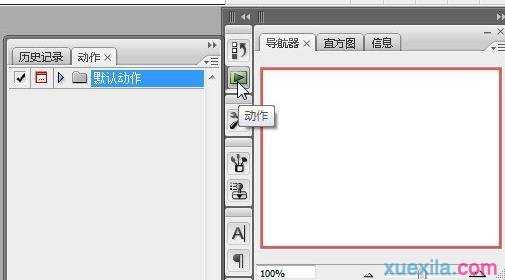
2、单击动作面板右上角的箭头弹出菜单,如下图所示:
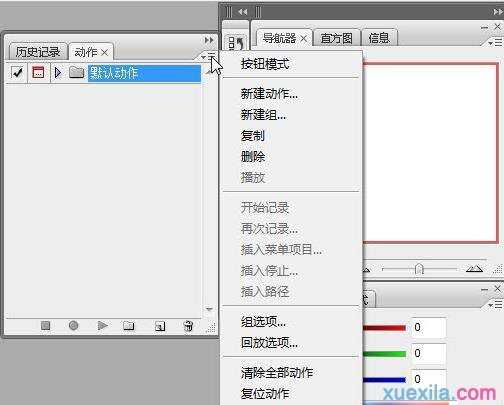
3、选择“载入动作”,如下图所示:
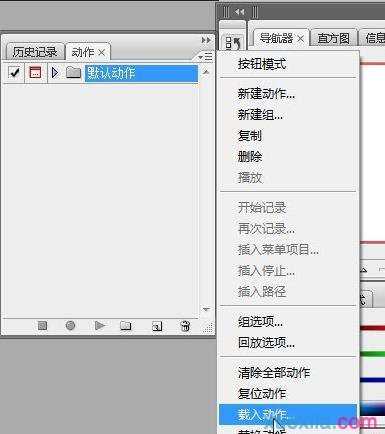
4、这里我们选择一个现成的动作“素描效果”,如下图所示:
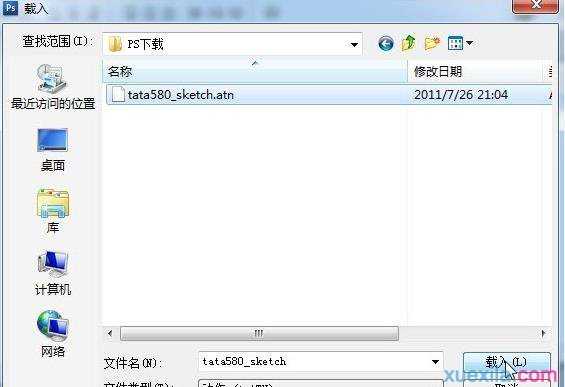
5、载入动作后我们单击选择“素描效果”,如下图所示:
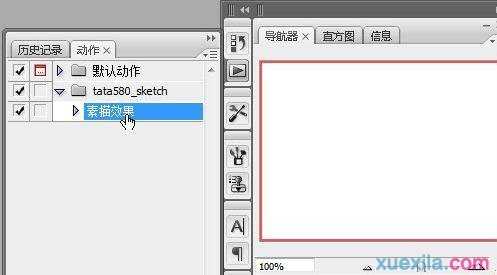
6、单击打开一副现成图片,如下图所示:
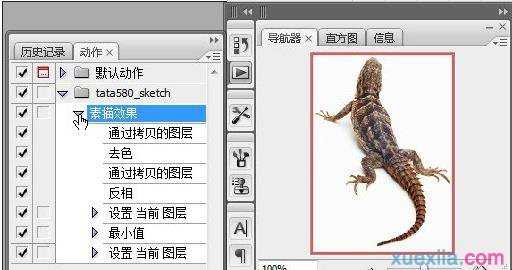
7、在“素描效果”的下拉子项中显示了动作的各项操作,如下图所示:
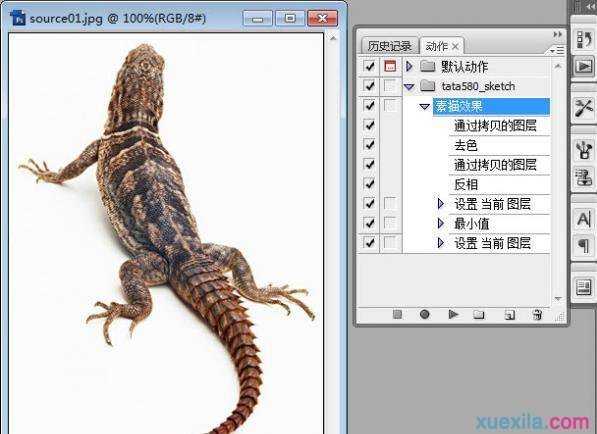
8、要播放动作只要单击动作面板下方的“播放选定的动作”按钮即可,如下图所示:
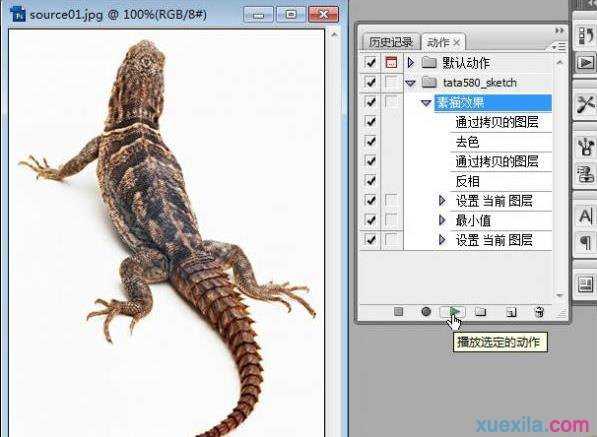
9、播放过程基本是连续的,有些动作会弹出让你设置选择参数的对话框,大部分不会弹出,播放完毕后会显示最终效果,如下图所示:
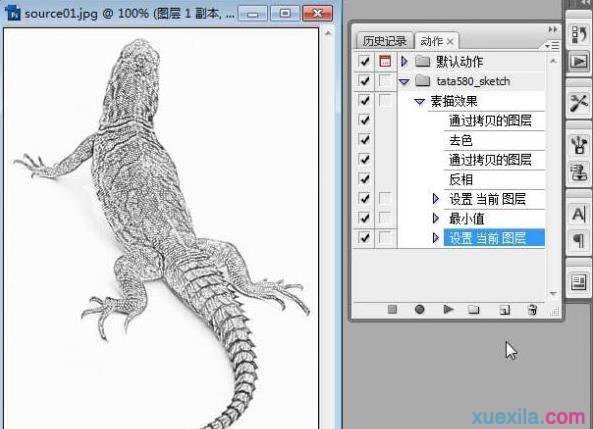

photoshop中的动作怎样进行安装的评论条评论